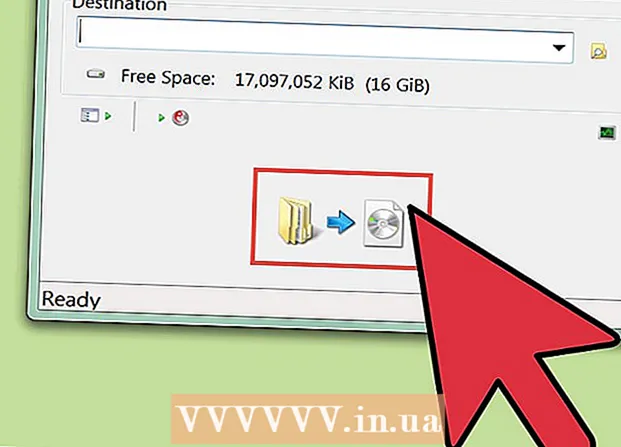Szerző:
John Stephens
A Teremtés Dátuma:
21 Január 2021
Frissítés Dátuma:
29 Június 2024

Tartalom
Számos oka van annak, hogy egy laptop nem tudja feltölteni az akkumulátort. Először ellenőrizze az aljzatokat, a csatlakozókat és a csatlakozókat, mivel ezek gyakran okozzák a gép nem töltését és könnyen javíthatók. Ha ezek az alkatrészek továbbra is megfelelően működnek, próbálja meg megváltoztatni a számítógép beállításait, vagy alaphelyzetbe állítani az akkumulátorkezelőt a probléma megoldásához. Ha még mindig nem tudja kijavítani, az akkumulátor cseréje elkerülhetetlen.
Lépések
1. rész: 3: A probléma elhárítása
Húzza ki a töltőt néhány percig, majd próbálkozzon egy másik konnektorral. Húzza ki a laptopot a laptopból, várjon néhány percet, majd dugja be egy másik konnektorba. Sok felhasználó szerint a számítógép feszültségátalakítója leáll, hogy megakadályozza a töltő összeütközését a tápegységgel.
- Ha az akkumulátor kivehető, kapcsolja ki az áramellátást, és vegye ki. Tartsa lenyomva a számítógép bekapcsológombját körülbelül 2 percig, majd helyezze be az akkumulátort, majd próbálja meg egy másik konnektorba dugni.

Ellenőrizze a vezetéket. Ellenőrizze a huzal teljes darabját karcolások, karcolások és korrózió szempontjából. Ha bármilyen jelet észlel, vagy ha a zsinórfedél hajlított és égett műanyag szaga van, akkor a zsinór megsérült. Új kábelt kell vásárolnia a laptophoz.- Bármely alkatrész cseréje előtt ellenőrizze a garanciát. Talán ingyenes cserét kap.

A kapcsolat ellenőrzése. Ha bedugja a kábelt a gépbe, és lazának, bizonytalannak találja, valószínűleg a csatlakozó a probléma. Húzza ki a vezetéket, és egy fa fogpiszkálóval távolítsa el a megszakadt erőt, a piszkot légfúvóval tisztítsa meg.- A számítógép meggörbítheti az alaplap lábait, vagy más alkatrészeket károsíthat. Vigye laptopját és a töltőkábelt egy szervizbe. Ezt megteheti egyedül az online utasítások betartásával, de nehéz lesz megtalálni a megfelelő kiegészítőket, és néha érvényét veszti a garancia.

Indítsa újra a számítógépet, vegye ki az akkumulátort. Kapcsolja ki a számítógépet, húzza ki a töltőt és vegye ki az akkumulátort. Az akkumulátort általában a gép hátuljára helyezik, érme segítségével kinyithatja az akkumulátor fedelét, vagy kézzel nyomja meg. Hagyja ki az akkumulátort kb. 10 másodpercig, majd helyezze vissza a készülékbe, majd indítsa el a gépet. Indítás után csatlakoztassa a töltőt, és várjon kb. 10 másodpercet, hogy megnézze, elfogadja-e a töltést.- Nem minden laptopban van eltávolítható elem. Ha nem látja az elemtartó fedelét, egyszerűen indítsa újra az eszközt az elem eltávolítása nélkül.
Csökkentse a számítógép hőmérsékletét. Ha az akkumulátor túl forró, ez a magas hőmérséklet befolyásolhatja a töltést. Kapcsolja ki a készüléket, és hagyja lehűlni néhány percig. Ha egy ideje nem tisztította a számítógépet, léggömbök segítségével tisztíthatja meg a ventilátort, a radiátor rést.
- Ne fújjon közvetlenül a ventilátorba, mert ez károsíthatja a ventilátort, fújjon szögben.
- Ha el tudja távolítani a számítógépet, léggömb segítségével tisztíthatja meg a benne lévő port. Kérjük, olvassa el a modell szétszerelési útmutatóját, mielőtt folytatja, és nagy és tiszta felületen elvégzi a szétszerelést. Ezzel elkerülhető a garancia elvesztése.
Indítsa újra a számítógépet akkumulátor nélkül. Kapcsolja ki a készüléket, vegye ki az akkumulátort, majd dugja be a töltőt a gépbe. Ha a készüléket nem lehet bekapcsolni, a töltőkábel megsérült. Ha a gép rendesen elindul, akkor az akkumulátorral vagy a számítógép és az akkumulátor közötti érintkezéssel van a probléma. Az alábbi módszer segít megoldani a problémát, legrosszabb esetben az akkumulátor megsérül, és újat kell vásárolnia.
- Ha az eszköz nem rendelkezik cserélhető akkumulátorral, hagyja ki ezt a lépést, és olvassa el az alábbi módszert, mielőtt visszaküldené a készüléket javításra.
Cserélje ki a töltőt. Néha az adapter (doboz a töltőkábelben) az oka, vagy a csatlakozó laza, de maga nem tudja kijavítani. Próbáljon kölcsönkérni egy barátja töltőjét, vagy egy szerelővel ellenőrizni a töltőt. Ha a töltővel van probléma, keressen újat az elektronikai üzletben. hirdetés
2/3 rész: Telepítés és illesztőprogramok (Windows)
Ellenőrizze az energia beállítást. Nyissa meg a Start menü → Vezérlőpult → Energiagazdálkodási lehetőségek lehetőséget. Lehet, hogy az "alacsony akkumulátor töltöttségi szintet" állítja túl magasra, így a számítógép kikapcsol, az akkumulátor töltése helyett. A probléma megoldásának legegyszerűbb módja a gyári beállítások visszaállítása. Ha továbbra sem sikerül kijavítani, olvassa el a következő lépést.
Nyissa meg az Eszközkezelőt. Először nyissa meg az „Eszközkezelőt”. Gyorsan elérheti ezt az elemet keresés vagy navigáció segítségével a Start → Vezérlőpult → Rendszer és biztonság → Eszközkezelő menüből.
Nézze meg az Elemek beállítást. A lista letöltésekor kattintson az "Elemek fülre".
Frissítse az illesztőprogramot. Kattintson a jobb gombbal a "Microsoft ACPI-kompatibilis vezérlési módszer akkumulátor" elemre, majd válassza az "Illesztőprogram-frissítés" lehetőséget. Kövesse a képernyőn megjelenő utasításokat.
Indítsa újra a számítógépet. Állítsa le és indítsa újra az új illesztőprogram frissítéséhez. Ha a számítógép továbbra sem töltődik, ismételje meg az "Illesztőprogram frissítése" folyamatot az Akkumulátor szakasz minden alszakaszában, majd indítsa újra a számítógépet.
Távolítsa el és telepítse újra az illesztőprogramokat. Ha a számítógép továbbra sem töltődik, akkor kattintson a jobb gombbal a "Microsoft ACPI-kompatibilis vezérlési módszer akkumulátor" elemre, és válassza az "Eltávolítás" lehetőséget. A folyamat befejezése után kattintson a "Hardver-változtatások keresése" gombra. Alternatív megoldásként megnyithatja a "Művelet" fület, és kattintson a Hardver-változtatások keresése gombra. (hardvercsere). Indítsa újra a számítógépet az illesztőprogramok újratelepítése után.
- Ehhez a lépéshez a számítógépnek csatlakoznia kell az internethez.
3/3 rész: Telepítés és illesztőprogramok (Mac)
Ellenőrizze az áramellátási beállításokat (Apple laptopokon). Nyissa meg a Rendszerbeállításokat a Rendszer sávon vagy az Alkalmazások mappában. Kattintson az Energiatakarékos gombra, és ellenőrizze a 2 "Akkumulátor" és "Tápegység" beállításokat. Lehet, hogy túl alacsonyra állította az eszköz alvási állapotát, ami befolyásolja az akkumulátor töltési problémáját. Csak kövesse az alábbi lépéseket.
Állítsa alaphelyzetbe a Rendszerkezelő vezérlőt. Használja a következő módszerek egyikét az SMC, az akkumulátorkezelési képességek és az akkumulátor állapotának visszaállításához:
- A számítógép nem tudja eltávolítani az akkumulátort: Leállitás. Húzza ki a töltést. Tartsa lenyomva a shift shift opció gombot egyidejűleg és számítógép bekapcsológombja. Engedje el egyidejűleg a kulcsokat, majd kapcsolja be a számítógépet.
- A számítógép eltávolíthatja az akkumulátort: Kapcsolja ki a készüléket, és húzza ki a töltőt. Vegye ki az akkumulátort. Tartsa nyomva a bekapcsológombot körülbelül 5 másodpercig. Helyezze be az akkumulátort a készülékbe, dugja be, majd indítsa el a gépet.
Tanács
- Ellenőrizze, hogy melyik feszültségátalakítót javasolja a gyártó, és a rossz feszültség károsíthatja az akkumulátort.
Figyelem
- Egyes laptopok akkumulátorai nem cserélhetők. Ha a számítógép még mindig a jótállási időszakban van, ne vegye ki maga az akkumulátort, hogy ne szüntesse meg a jótállást.